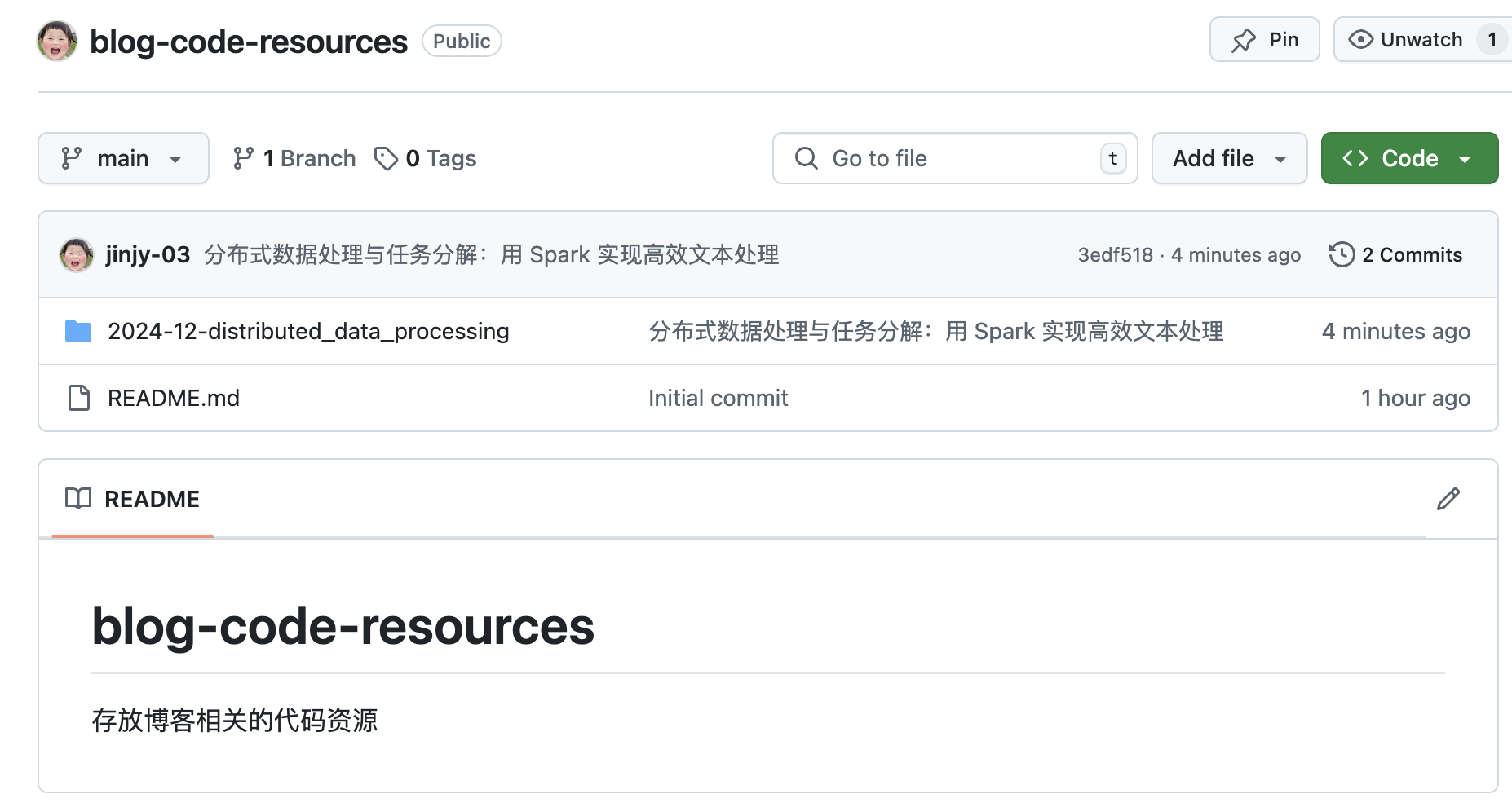摘要: 本文以GitHub 博客代码资源仓库创建为主题,带你用 MacBook 从零开始,轻松搞定技术博客的代码管理💻。通过详细步骤,教你如何配置 SSH、创建仓库、上传资源,并优化你的项目协作效率🚀✨。保姆级图文版教程,快来为你的博客添砖加瓦吧!🌟
如何在 GitHub 上创建博客代码资源仓库
步骤 1:准备工作 🛠️
1.安装 Git
在 Mac 上安装 Git。如果你已经安装了 Git,可以跳过这一步。
- 打开 终端,输入以下命令检查 Git 是否已安装:
1
git --version
- 如果未安装,请通过以下命令安装 Git:
1
brew install git
确保 Homebrew 已安装,如果没有,可以先运行
/bin/bash -c "$(curl -fsSL https://raw.githubusercontent.com/Homebrew/install/HEAD/install.sh)"安装。
2.注册 GitHub 账号
如果还没有 GitHub 账号,请访问 GitHub 官网 注册一个免费账号。
步骤 2:在 GitHub 上创建新仓库 📦
1.登录 GitHub
打开浏览器,访问 GitHub,使用你的账号登录。
2.创建新仓库
- 点击页面右上角的
+按钮,选择New repository。 - 填写以下信息:
- Repository name:输入仓库名称(例如
blog_resources)。 - Description:为仓库添加描述(例如
This repository stores all code resources for my technical blogs.)。 - Public or Private:选择
Public(公开)或Private(私有)。 - 勾选 Add a README file 以初始化仓库。
- Repository name:输入仓库名称(例如
- 点击 Create repository 按钮完成创建。
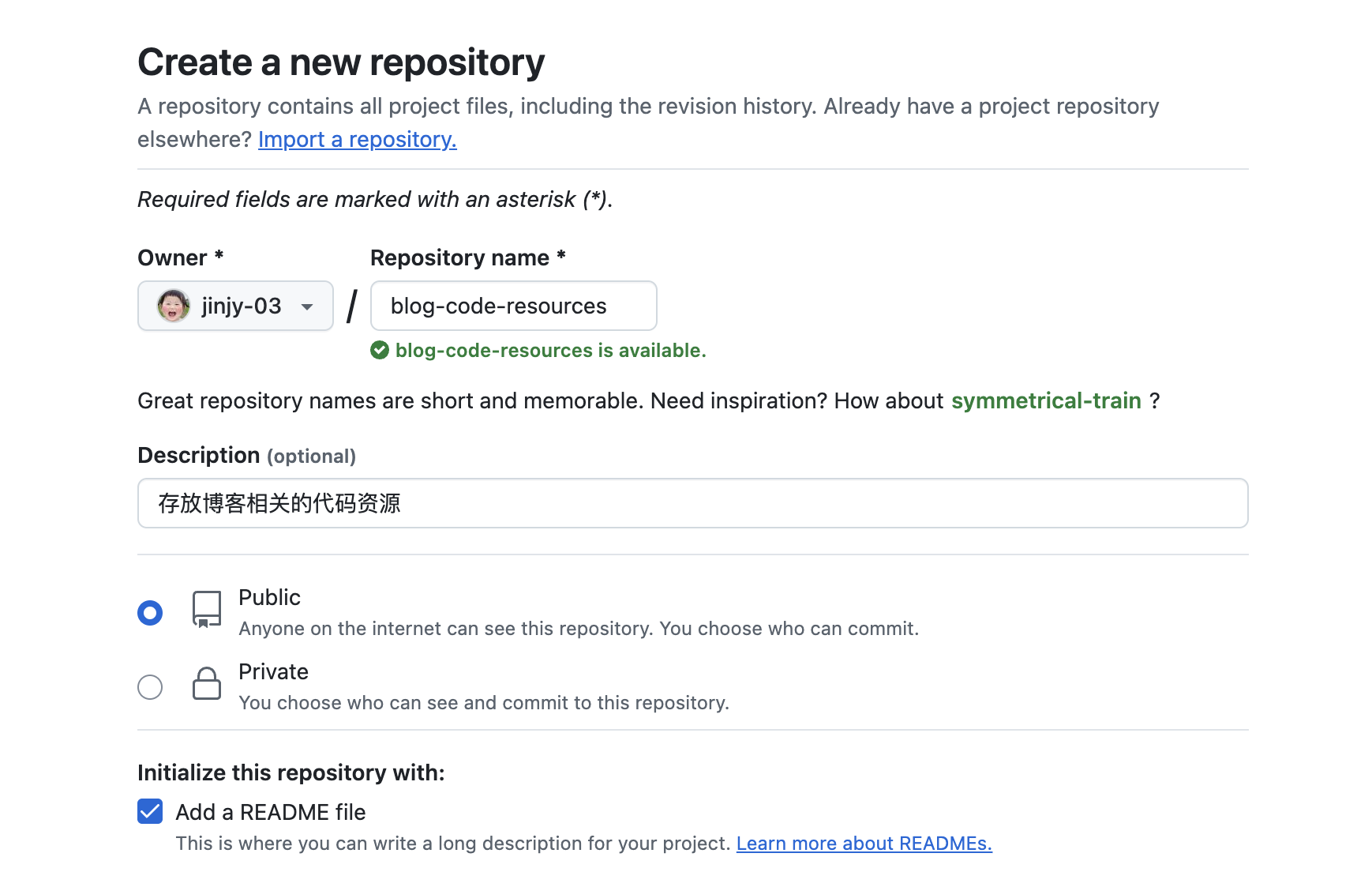
步骤 3:克隆仓库到本地 💻
1. 获取仓库地址
- 在 GitHub 仓库主页,点击绿色的
Code按钮,选择 SSH 地址(例如git@github.com:yourusername/blog_resources.git)。
2. 确保本地已配置 SSH 密钥🔐
为了使用 SSH 克隆仓库,你需要在本地配置 SSH 密钥并将公钥添加到 GitHub 账户。以下是完整的配置流程:
(1)检查是否已有 SSH 密钥
1.在终端中运行以下命令查看是否已有 SSH 密钥:
ls -al ~/.ssh
2.如果看到类似 id_rsa 和 id_rsa.pub 的文件,说明已经存在 SSH 密钥,可跳过“生成密钥”步骤。
(2)生成新的 SSH 密钥
如果没有现有密钥,按以下步骤生成新的密钥:
1.在终端中运行以下命令:
ssh-keygen -t rsa -b 4096 -C "your_email@example.com"
替换 your_email@example.com 为你在 GitHub 上注册的邮箱。
2.系统将提示输入文件保存路径,直接按 Enter 使用默认路径:
Enter file in which to save the key (/Users/your_user/.ssh/id_rsa):
3.为密钥设置密码(可选),或者直接按 Enter 跳过。
(3)添加 SSH 密钥到 SSH 代理
1.启动 SSH 代理:
eval "$(ssh-agent -s)"
2.添加私钥到 SSH 代理:
ssh-add ~/.ssh/id_rsa
(4)将公钥添加到 GitHub
1.显示公钥内容:
cat ~/.ssh/id_rsa.pub
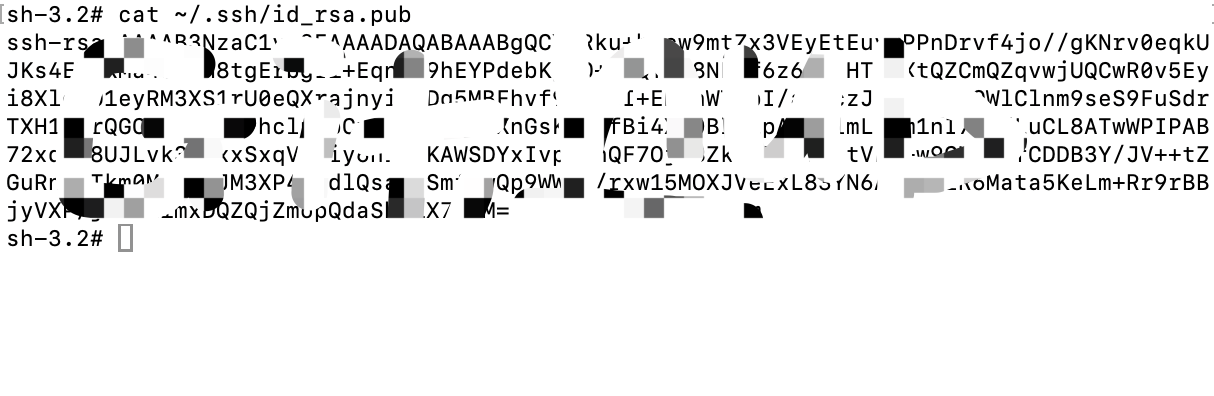
2.复制显示的内容。
3.打开 GitHub 网站,登录后导航至:
Settings > SSH and GPG keys > New SSH key
4.填写标题(如 My MacBook SSH Key),将公钥粘贴到 Key 输入框。
5.点击 Add SSH key。
如果公钥存在会自动覆盖
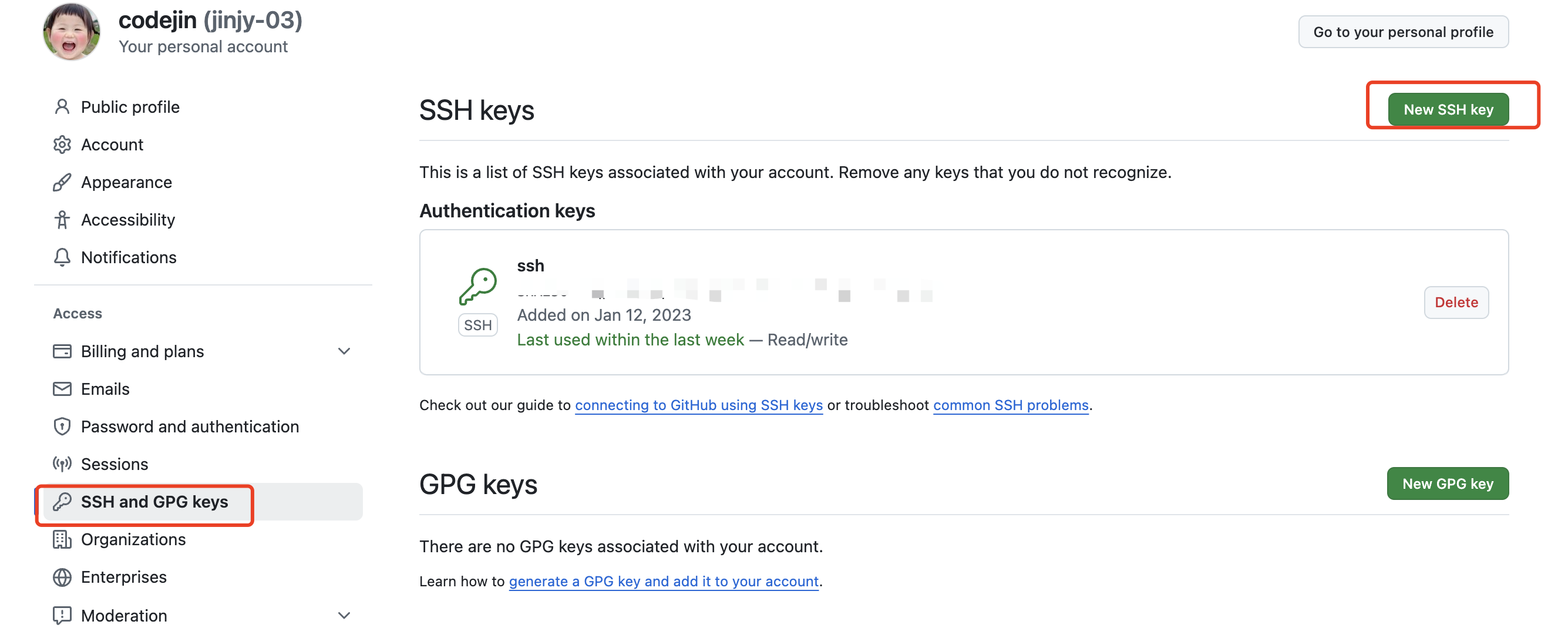

(5)测试 SSH 连接
1.测试 SSH 是否成功连接到 GitHub:
ssh -T git@github.com
2.如果配置成功,终端会返回类似以下的内容:
1 | Hi yourusername! You've successfully authenticated, but GitHub does not provide shell access. |

完成以上步骤后,你的本地计算机就成功配置了 SSH 密钥,并能使用 SSH 连接到 GitHub!继续克隆仓库到本地吧~ 🚀
3. 克隆仓库到本地
1.获取仓库地址
- 在 GitHub 仓库主页,点击绿色的 Code 按钮,选择 SSH 地址(例如
·git@github.com:yourusername/blog_resources.git)。
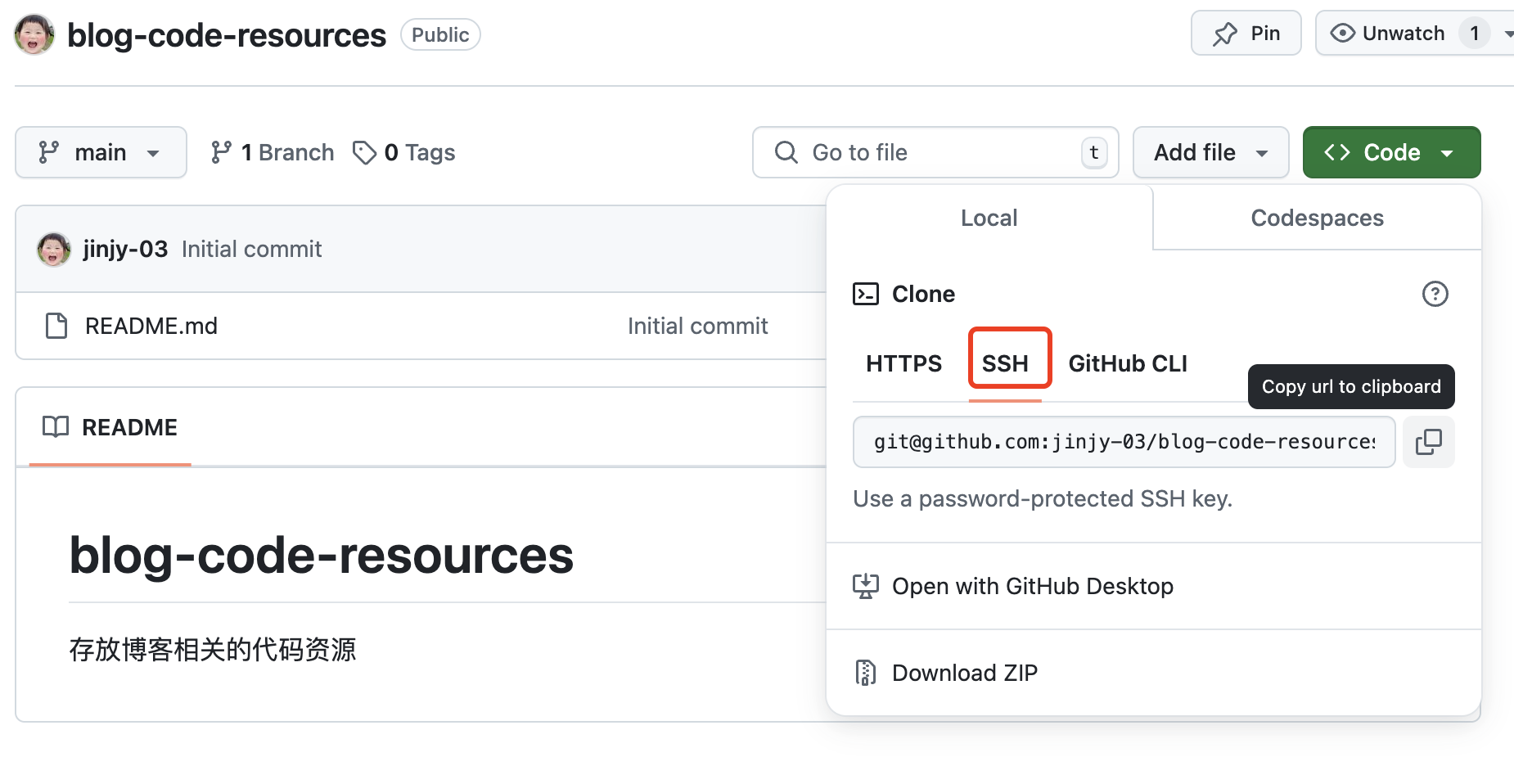
2.克隆仓库到本地
- 在终端运行以下命令,将仓库克隆到本地:
1
git clone git@github.com:yourusername/blog_resources.git
- 进入克隆的仓库目录:
1
cd blog_resources
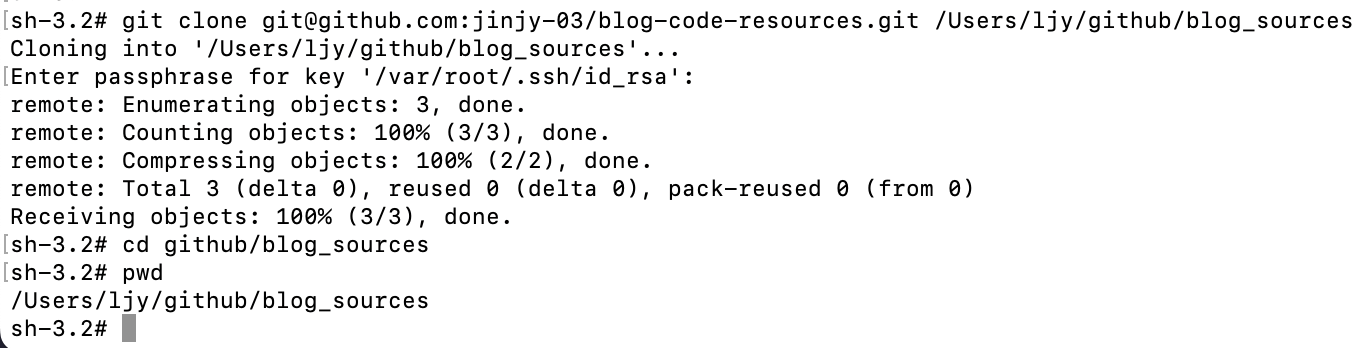
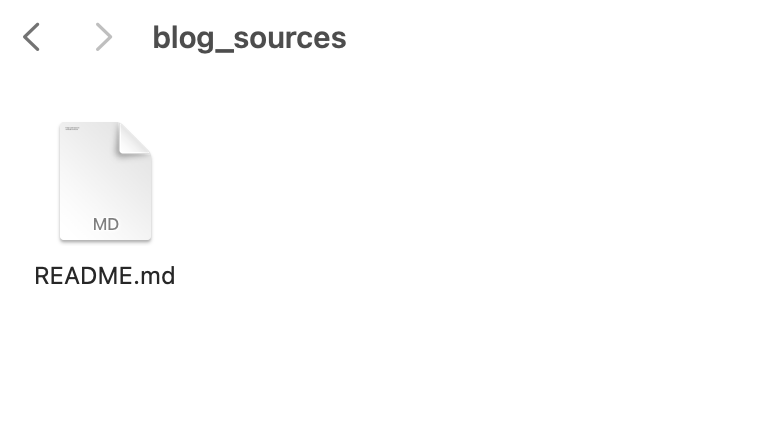
步骤 4:上传博客资源 📝
1.将博客代码添加到仓库
- 将你的博客代码(例如 Markdown 文件、图片、代码示例等)复制到本地仓库目录。
- 确保文件结构清晰,例如:
1
2
3
4
5
6blog_resources/
├── images/
│ └── diagram.png
├── code/
│ └── example.py
└── README.md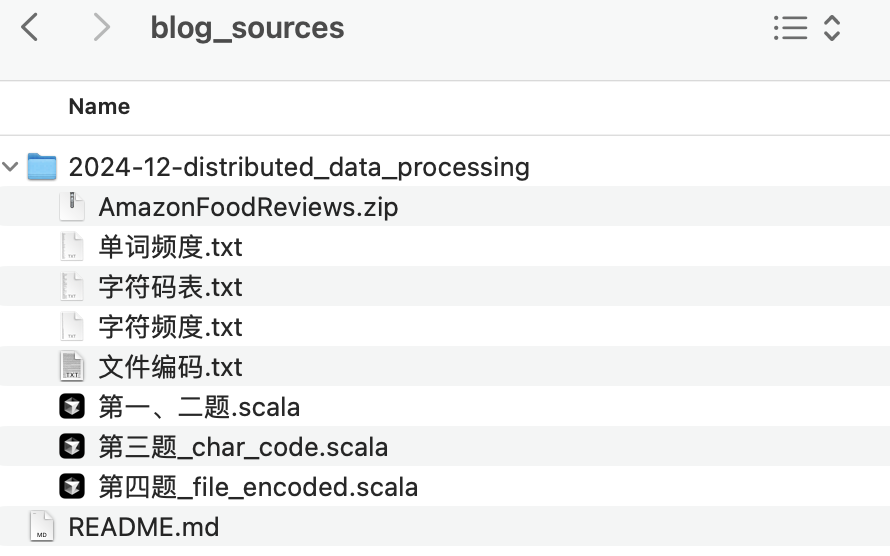
2.提交更改到 Git
- 在终端中运行以下命令提交更改:
1
2git add .
git commit -m "Add initial blog resources"
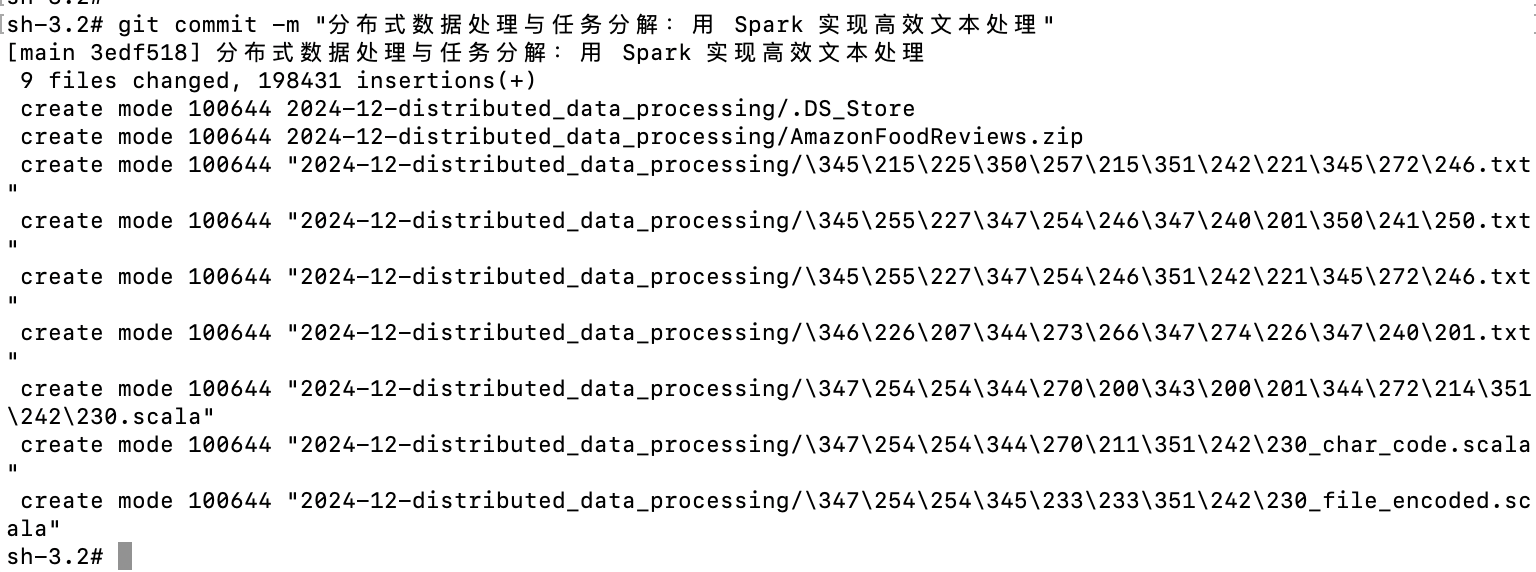
3.推送到 GitHub
- 将更改推送到远程仓库:
1
git push origin main
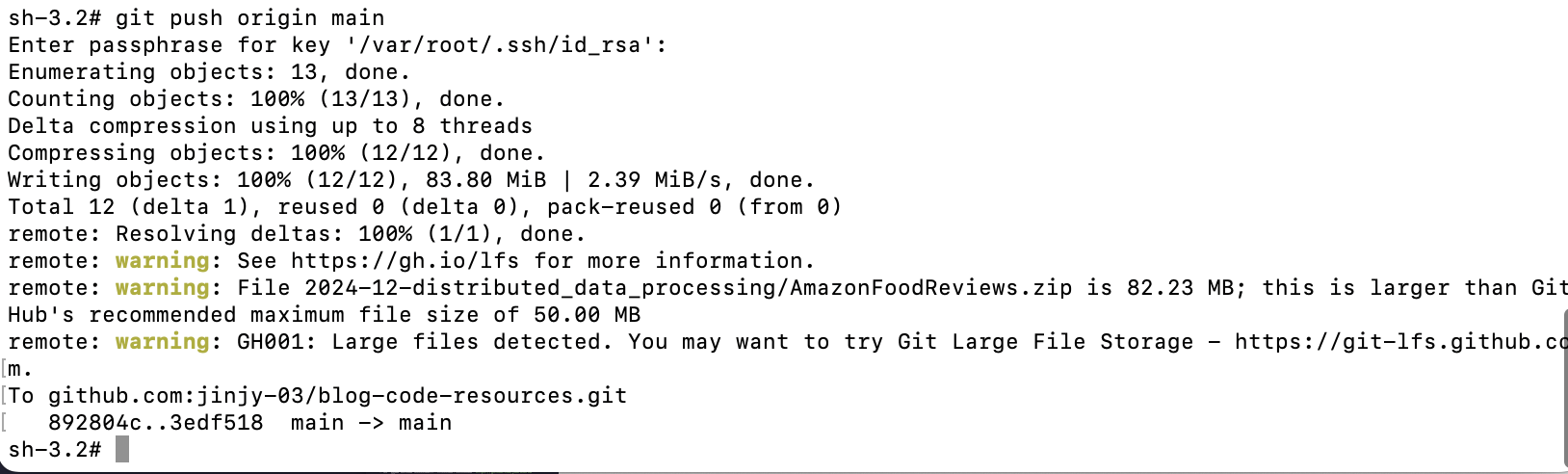
步骤 5:分享你的资源 🌐
1.分享链接
- 打开你的 GitHub 仓库页面,复制仓库的链接(例如
https://github.com/yourusername/blog_resources)。 - 在你的博客文章中插入该链接,方便读者访问资源。
2.推荐的 Markdown 插入格式
- 在你的博客中可以使用如下格式插入链接:
1
[博客代码资源仓库](https://github.com/yourusername/blog_resources)
小贴士 💡
- 保护隐私: 如果仓库包含敏感信息(例如未发布的代码),请选择
Private仓库。 - 组织文件: 为每篇博客创建单独的文件夹,保持资源管理的整洁。
- 版本控制: 使用 Git 的分支功能为不同博客版本创建独立分支。
通过以上步骤,你已经成功创建了一个 GitHub 代码资源仓库,并将博客资源上传和分享。这个仓库不仅可以帮助你组织博客资源,还能让你的读者更方便地下载和使用代码!✨
-------------本文结束感谢您的阅读-------------
本文链接: http://example.com/2025/01/04/如何在-GitHub-上创建博客代码资源仓库/
版权声明: 本作品采用 知识共享署名-非商业性使用-相同方式共享 4.0 国际许可协议 进行许可。转载请注明出处!